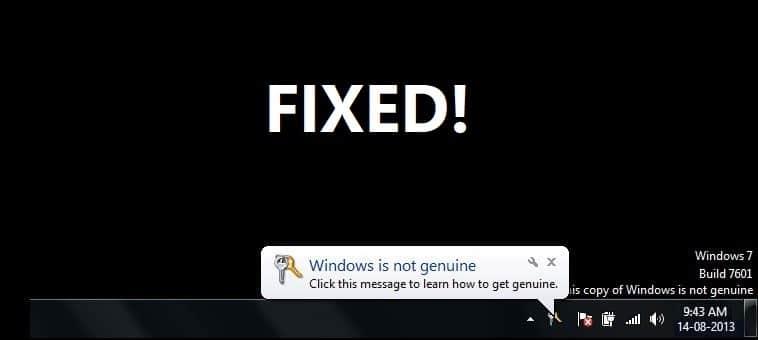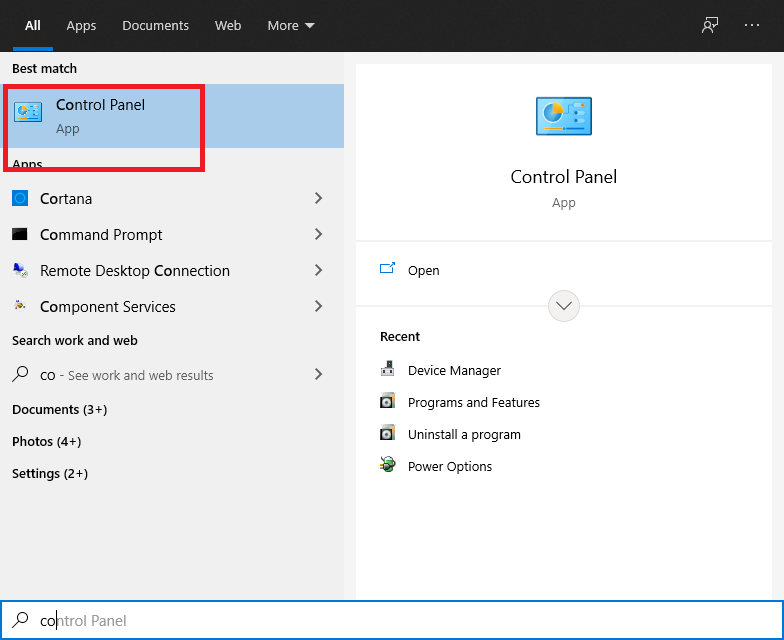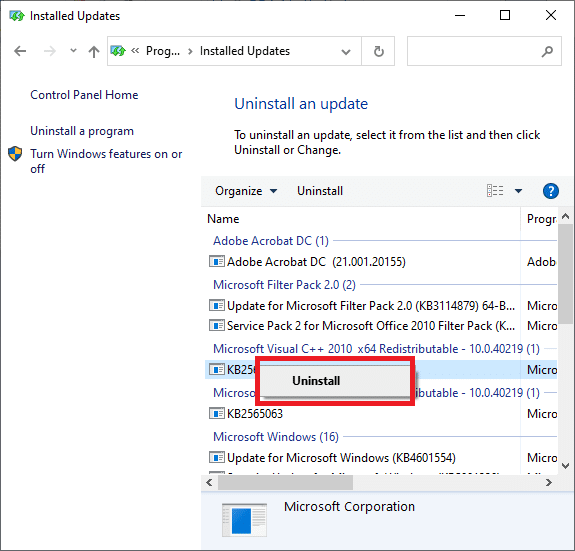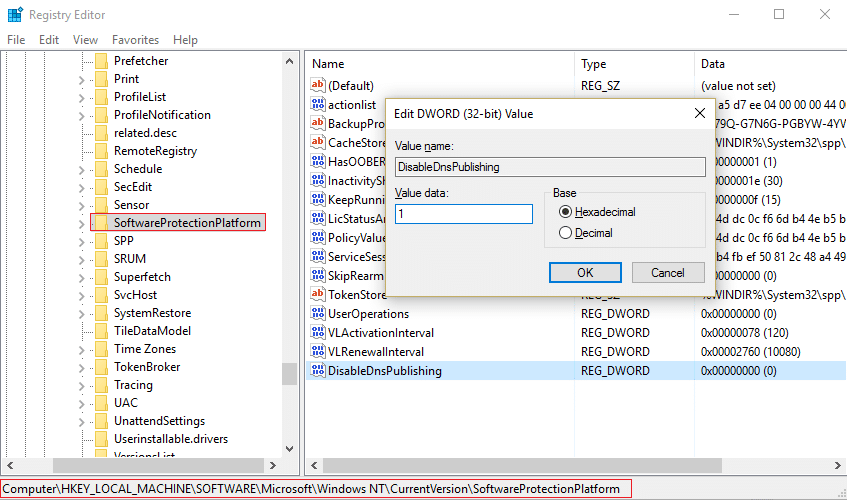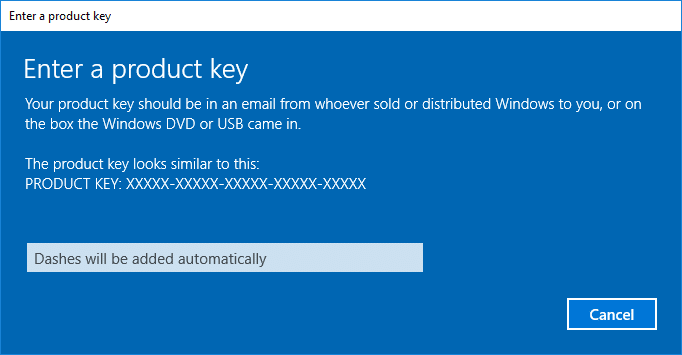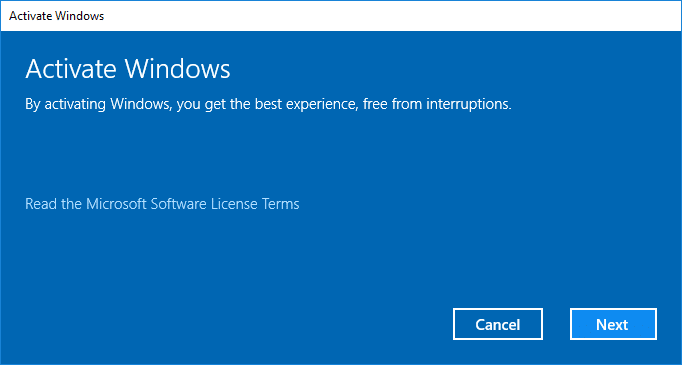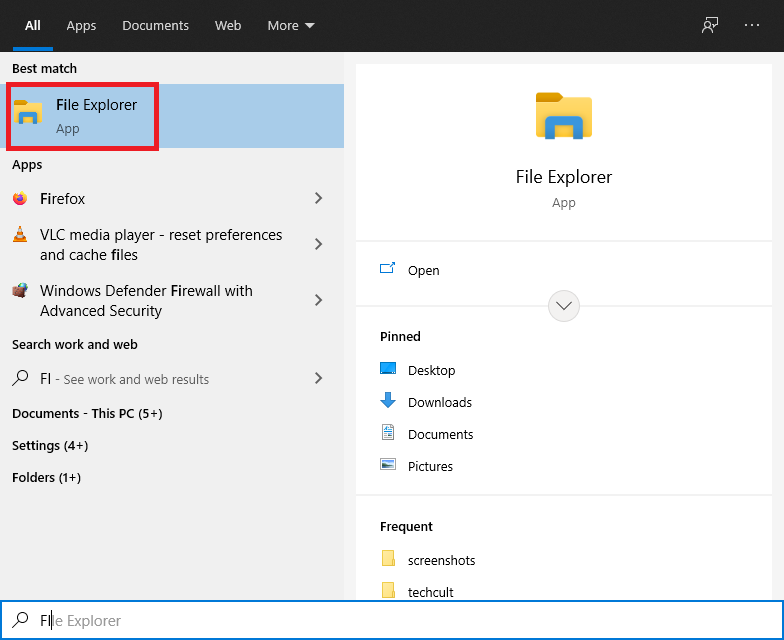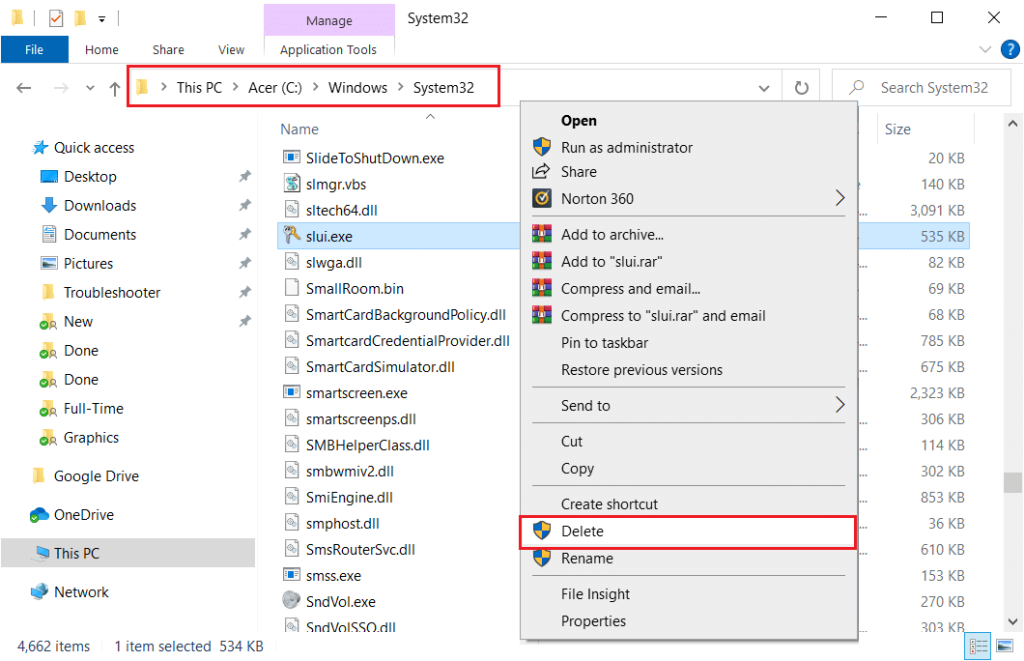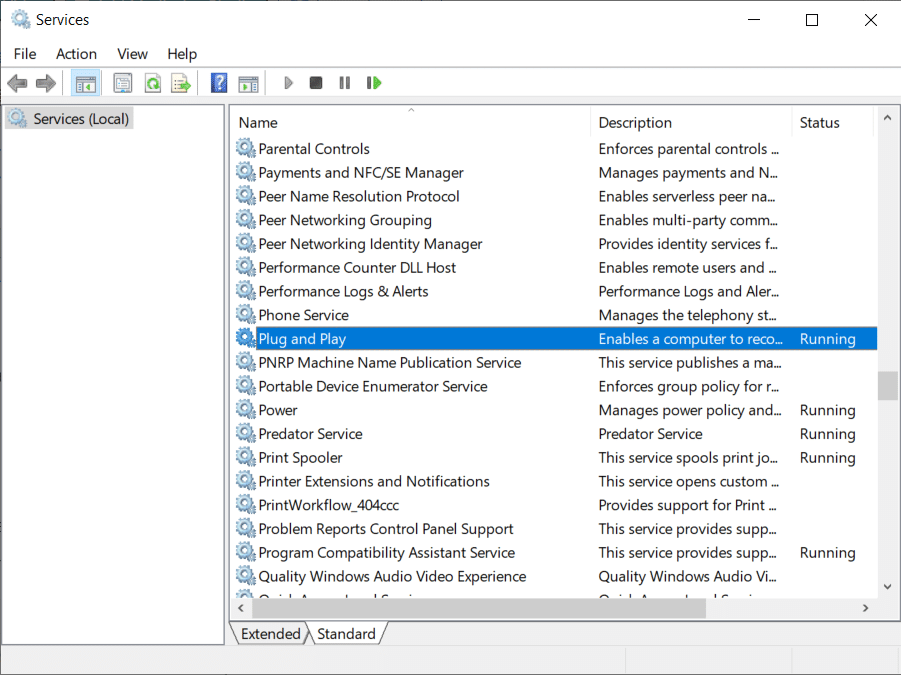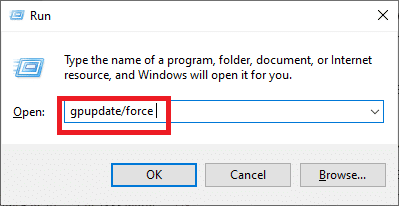Jika anda telah menjadi pengguna Windows yang setia untuk beberapa waktu, maka anda mesti mengetahui ralat "Salinan Windows ini tidak tulen." Ia boleh menjengkelkan jika ia tidak diselesaikan dengan segera kerana ia mengganggu proses operasi Windows anda yang lancar. Mesej ralat "Windows tidak tulen" biasanya dipaparkan jika sistem pengendalian anda tidak tulen atau tempoh pengesahan kunci tamat tempoh produk anda telah tamat tempoh. Artikel ini memberikan penyelesaian yang mendalam untuk Betulkan Salinan Windows ini bukan ralat tulen.
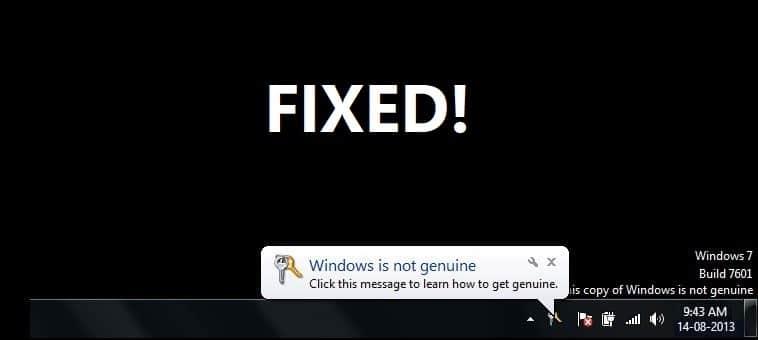
kandungan
Betulkan Salinan Windows ini bukan Ralat tulen
Apakah kemungkinan punca ralat "Salinan Windows ini bukan tulen"?
Majoriti orang menghadapi ralat ini selepas pemasangan kemas kini binaan 7600/7601 KB970133. Terdapat beberapa sebab yang diketahui untuk kesilapan ini.
- Penjelasan pertama ialah anda tidak membeli Windows dan kemungkinan besar menjalankan versi cetak rompak.
- Anda mungkin telah cuba menggunakan kunci yang telah digunakan pada peranti lain.
- Kemungkinan besar, anda menggunakan versi yang lapuk dan sistem pengendalian anda memerlukan kemas kini.
- Sebab lain mungkin kerana virus atau perisian hasad telah menjejaskan kunci asal anda.
Sebelum memulakan, pastikan anda membuat titik pemulihan sekiranya berlaku masalah.
Nota: Kaedah di bawah hanya boleh digunakan oleh pengguna untuk membetulkan mesej ralat “This Copy Of Windows Is Not Genuine” pada Windows yang dibeli terus daripada Microsoft atau mana-mana penjual semula sah pihak ketiga. Kaedah ini tidak akan menukar salinan Windows cetak rompak kepada salinan tulen dan anda tidak akan dapat mengaktifkan salinan Windows cetak rompak menggunakan kaedah di bawah.
Kaedah 1: Nyahpasang/Alih Keluar kemas kini KB971033
Mungkin Windows anda mungkin berjalan tanpa memberi masalah sehingga kemas kini ' Windows 7 KB971033 ' dipasang secara automatik. Kemas kini ini memasang ' Windows Activation Technologies ' yang membantu dalam mengesan OS Windows anda. Sebaik sahaja ia mendapati salinan OS Windows yang anda gunakan tidak tulen, ia menunjukkan mesej di bahagian bawah sebelah kanan desktop anda yang menggesa bahawa " Windows 7 build 7601 salinan Window ini tidak tulen ". Anda hanya boleh memutuskan untuk menyahpasang kemas kini itu & menyingkirkan isu itu.
1. Untuk memulakan, klik butang Mula dan taip Panel Kawalan dalam kotak carian.
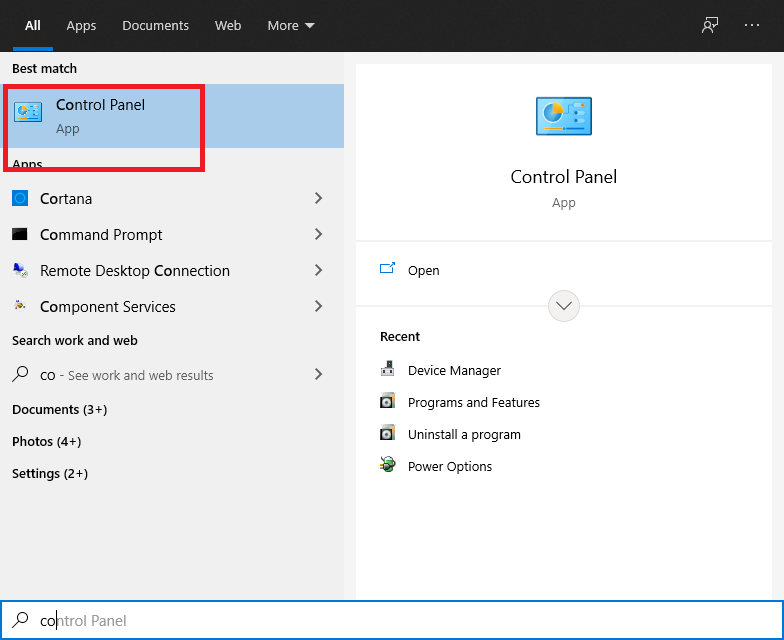
2. Di bawah Panel Kawalan, klik pada Nyahpasang program.
3. Setelah di sana, klik pada pautan Lihat kemas kini yang dipasang di anak tetingkap kiri untuk melihat senarai kemas kini yang telah dipasang pada peranti anda.
4. Jika senarai anda mempunyai sejumlah besar program, anda harus menggunakan alat carian untuk mencari KB971033 . Biarkan beberapa saat untuk ia mencari.
5. Sekarang klik kanan pada KB971033 dan pilih Nyahpasang . Anda akan digesa untuk memilih Ya sekali lagi.
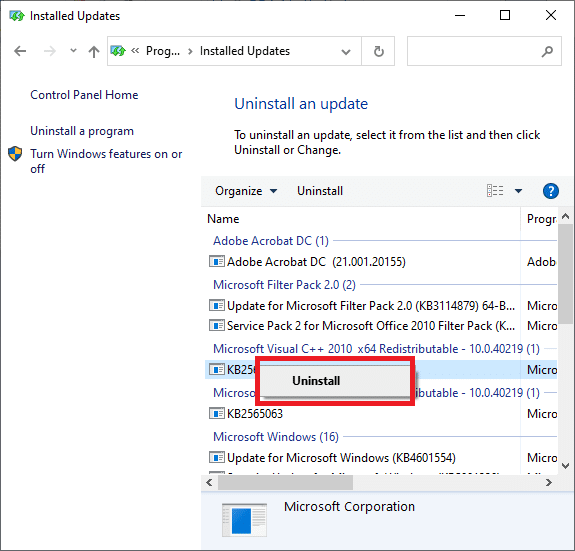
6. Mulakan semula PC anda untuk menyimpan perubahan, dan apabila anda kembali, isu itu akan diselesaikan.
Kaedah 2: Gunakan arahan SLMGR-REARM
1. Tekan kekunci Windows dan taip CMD ke dalam kotak carian.
2. Output pertama ialah Command Prompt . Klik pada Jalankan sebagai pentadbir .

3. Hanya taip arahan berikut ke dalam kotak arahan dan tekan Enter: SLMGR-REARM .

4. Cuba arahan berikut jika anda menghadapi sebarang ralat semasa membuat arahan yang dinyatakan di atas: REARM/SLMGR .
5. Tetingkap pop timbul akan muncul menunjukkan " Perintah berjaya diselesaikan " dan anda perlu memulakan semula sistem untuk menyimpan perubahan.
6. Jika anda tidak melihat pop timbul di atas sebaliknya anda menghadapi mesej ralat yang mengatakan " Bilangan maksimum senjata semula yang dibenarkan ini telah melebihi " kemudian ikuti ini:
a) Tekan Windows Key + R kemudian taip regedit dan tekan Enter untuk membuka Registry Editor.

b) Navigasi ke kunci pendaftaran berikut:
HKEY_LOCAL_MACHINE\SOFTWARE\Microsoft\Windows NT\CurrentVersion\SoftwareProtectionPlatform
c) Pilih SoftwareProtectionPlatform kemudian dalam anak tetingkap kanan klik dua kali pada kekunci SkipRearm.
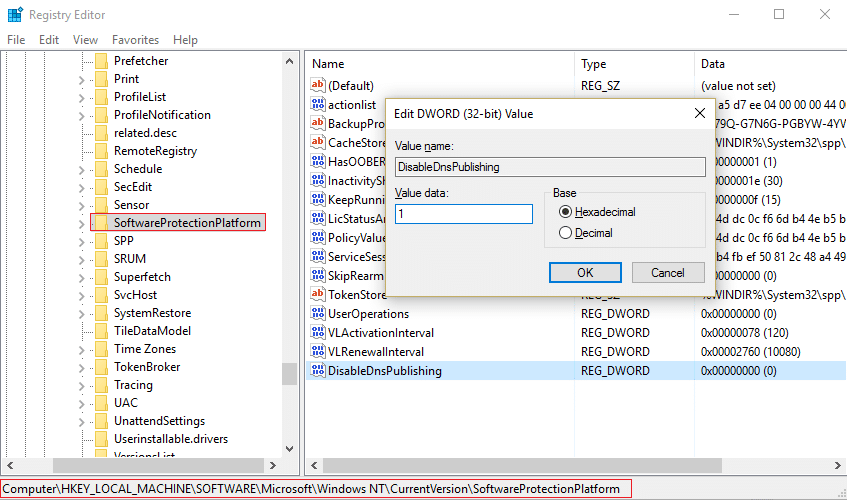
d) Tukar nilai daripada 0 kepada 1 dan kemudian klik OK.
e) But semula PC anda untuk menyimpan perubahan.
Selepas memulakan semula, anda akan dapat menggunakan perintah slmgr -rearm lagi 8 kali, yang akan memberi anda 240 hari lagi untuk mengaktifkan Windows. Jadi secara keseluruhan, anda akan dapat menggunakan Windows selama 1 tahun sebelum anda perlu mengaktifkannya.
Kaedah 3: Daftar kunci Lesen anda sekali lagi
Kemas kini Windows boleh membatalkan kunci lesen asal PC anda. Ia juga boleh berlaku selepas pemulihan atau pemasangan semula Windows. Anda kemudian boleh mendaftarkan semula kunci produk:
Jika anda membeli komputer riba dengan kebenaran awal, kunci produk akan tersekat di bahagian bawah. Selepas anda menemuinya, catatkannya untuk tujuan penyimpanan.
1. Dari menu Mula, taip Aktifkan Windows.
2. Klik " Taip semula kunci produk anda " jika anda mempunyai kunci.
3. Sekarang masukkan kunci lesen anda dalam kotak di atas dan klik OK.
4. Selepas beberapa minit anda akan melihat bahawa Windows diaktifkan & " Mesej Windows bukan tulen " tidak akan ada di desktop.
ATAU
1. Tekan Windows Key + I untuk membuka Tetapan kemudian klik pada “ Windows tidak diaktifkan. Aktifkan Windows sekarang ” di bahagian bawah.

2. Sekarang klik Aktifkan di bawah " Aktifkan Windows ".

3. Lihat jika anda boleh Aktifkan Windows dengan kunci produk yang sedang dipasang.
4. Jika anda tidak boleh maka anda akan melihat ralat “ Windows tidak boleh mengaktifkan. Cuba lagi nanti. “

5. Klik pada kekunci Tukar Produk dan kemudian masukkan kunci produk 25 digit.
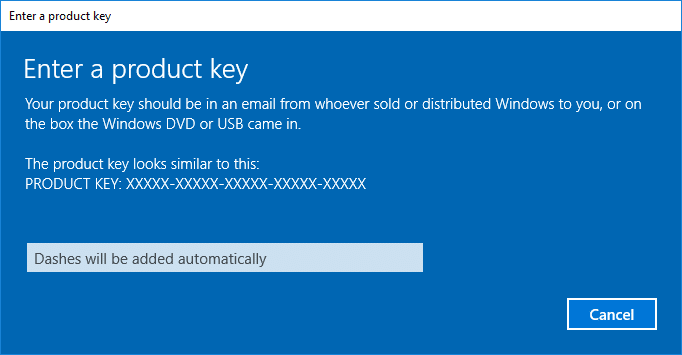
6. Klik Seterusnya pada skrin Aktifkan Windows untuk mengaktifkan salinan Windows anda.
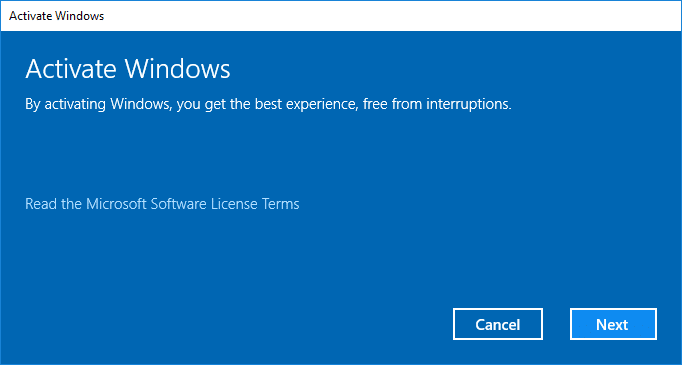
7. Setelah Windows Diaktifkan, klik Tutup.

Ini akan berjaya Mengaktifkan Windows 10 anda tetapi jika anda masih tersekat maka cuba kaedah seterusnya.
Baca Juga: 3 Cara untuk Semak sama ada Windows 10 Diaktifkan
Kaedah 4: Padam Perintah SLUI.exe
Jika anda masih menghadapi masalah ini, ini kerana pilihan di atas tidak berkesan untuk pengguna tertentu. Jangan panik; kami mempunyai pendekatan lain yang sudah pasti boleh membawa anda keluar daripada masalah. Dalam senario itu, anda boleh mencuba perkara berikut:
1. Pertama, cari File Explorer dalam carian Windows (atau Windows Explorer ).
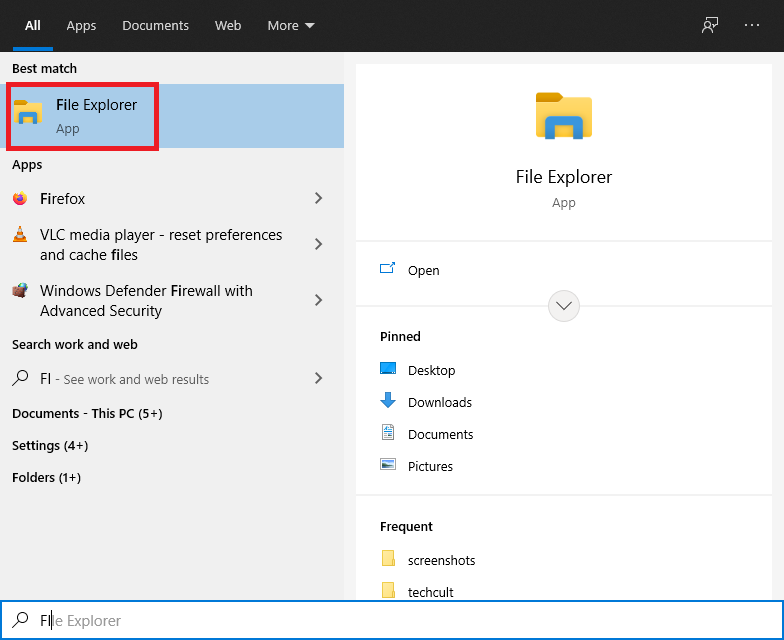
2. Dalam bar alamat, klik dan tampal alamat berikut: C:\Windows\System32
3. Cari fail bernama slui.exe . Setelah anda menemuinya, alih keluarnya daripada sistem anda.
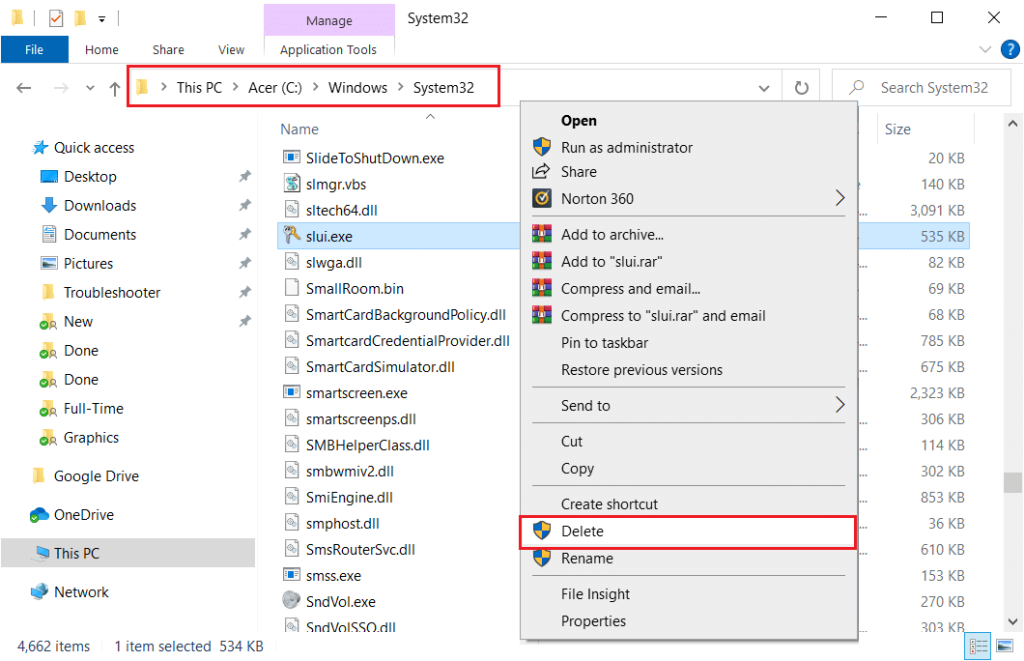
Kaedah 5: Mulakan Perkhidmatan Palam & Main
Anda boleh cuba menyelesaikan ralat yang ditunjukkan pada skrin Windows anda dengan menggunakan alat RSOP dengan mengikuti langkah di bawah:
1. Untuk membuka aplikasi Run , tekan kekunci Windows + R pada papan kekunci.
2. Taip services.msc dan tekan Enter.

3. Tatal ke bawah dan cari perkhidmatan Palam dan Main daripada senarai.
4. Klik dua kali pada Plug and Play untuk membuka tetingkap Properties .
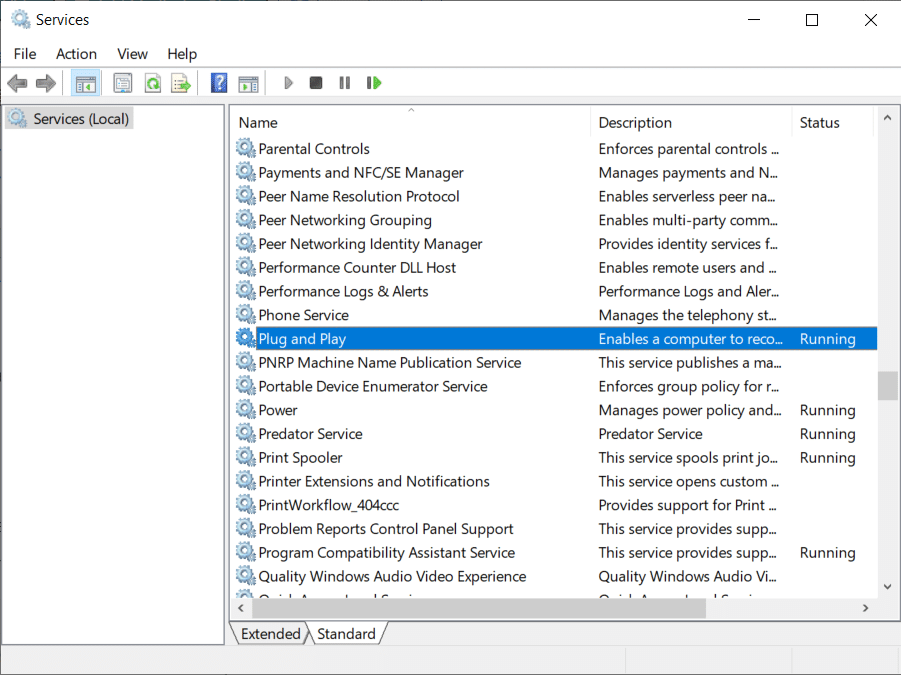
5. Daripada jenis Startup drop-down pilih Automatic kemudian klik pada butang Start . Seterusnya, klik pada Apply diikuti dengan OK.
6. Sekarang, pergi ke kotak dialog Run dengan menekan kekunci Window + R dan taip gpupdate/force .
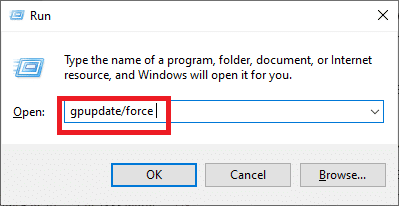
6. Mulakan semula komputer untuk menyimpan perubahan.
Kaedah 6: Gunakan Alat Diagnostik Kelebihan Tulen Microsoft
The Microsoft Genuine Advance Diagnostic Tool mengumpulkan pengetahuan yang menyeluruh mengenai komponen Advance Genuine Microsoft dan konfigurasi dipasang pada peranti anda. Ia boleh mencari dan membetulkan ralat dengan mudah. Jalankan alat, salin hasilnya ke papan keratan anda, dan kemudian hubungi bantuan teknikal Windows Tulen Microsoft.
Muat turun alat, jalankan MGADiag.exe , dan kemudian tekan Teruskan untuk melihat hasil semakan. Beberapa butiran penting boleh digunakan, seperti Status Pengesahan, yang menunjukkan sama ada kunci produk itu sah atau kunci komersial yang mencurigakan.
Selain itu, anda akan dimaklumkan jika fail LegitCheckControl.dll telah diubah suai, menunjukkan bahawa sebarang jenis retak telah ditemui pada pemasangan Windows anda.
Kaedah 7: Matikan Kemas Kini
Dengan pengenalan Windows 10, anda tidak akan dapat mendayakan atau melumpuhkan kemas kini Windows menggunakan Panel Kawalan seperti yang anda gunakan pada versi Windows yang lebih awal. Ini tidak berfungsi untuk pengguna kerana mereka terpaksa memuat turun dan memasang kemas kini Windows Automatik sama ada mereka suka atau tidak tetapi jangan risau kerana terdapat penyelesaian untuk masalah ini melumpuhkan atau mematikan Kemas Kini Windows dalam Windows 10 .

Kaedah 8: Pastikan salinan perisian Windows anda adalah tulen
Punca paling berkemungkinan "Salinan Windows ini bukan ralat tulen" ialah anda menjalankan versi Windows cetak rompak. Perisian cetak rompak mungkin tidak mempunyai fungsi yang sah. Paling ketara, terdapat kelemahan kelemahan yang boleh menjejaskan mesin. Akibatnya, pastikan anda menggunakan perisian yang tulen.
Elakkan membeli sistem pengendalian Windows daripada tapak e-dagang pihak ketiga. Jika anda menghadapi kesukaran dan dikenakan waran, maklumkan kepada penjual. Bantuan Microsoft akan membantu anda dalam masalah hanya jika anda telah membeli Windows OS daripada tapak web Microsoft.
Baca Juga: Cara Mengaktifkan Windows 10 tanpa sebarang Perisian
Petua pro: Jangan sekali-kali menggunakan apl pihak ketiga palsu
Anda akan menemui banyak sumber dan retak untuk menyelesaikan isu "Salinan Windows Ini tidak tulen" dalam talian. Walau bagaimanapun, alat ini boleh mendatangkan kemudaratan yang ketara kepada peranti anda. Memasang sejenis pembetulan, penggodaman atau pengaktif bukan sahaja merosakkan peranti pengendalian tetapi juga berpotensi untuk memasang pelbagai bentuk perisian hasad.
Terdapat khabar angin tentang perisian pengintip terkandung di dalam Windows 7 yang rosak. Perisian pengintip akan merekodkan ketukan kekunci dan sejarah penyemak imbas anda, membolehkan penyerang mendapatkan nama pengguna dan kata laluan akaun dalam talian anda.
Soalan Lazim (Soalan Lazim)
S1. Bagaimanakah saya boleh mengesan bahawa Windows saya tidak tulen?
Begini cara anda boleh menyemak sama ada Windows anda tulen:
1. Di sudut kiri bawah bar tugas, klik simbol kaca pembesar (Cari Windows) dan taip Tetapan .
2. Navigasi ke Kemas Kini & Keselamatan > Pengaktifan.
Jika pemasangan Windows 10 anda adalah sahih, ia akan menunjukkan mesej " Windows diaktifkan " dan memberikan anda ID produk .
S2. Apakah yang dimaksudkan oleh pernyataan "Salinan Windows ini tidak tulen"?
Mesej ralat "Salinan Windows ini bukan tulen" adalah gangguan bagi pengguna Windows yang "memecahkan" kemas kini OS secara percuma daripada sumber pihak ketiga. Amaran ini menunjukkan bahawa anda menjalankan edisi Windows palsu atau bukan asal dan mesin telah mengesan ini.
Disyorkan:
Kami berharap panduan ini membantu dan anda dapat membetulkan Salinan Windows ini bukan ralat tulen . Jika anda mendapati diri anda bergelut semasa proses itu, hubungi kami melalui ulasan, dan kami akan membantu anda.